ChamSys MagicQ Software Quick Start Benutzerhandbuch
Seite 25
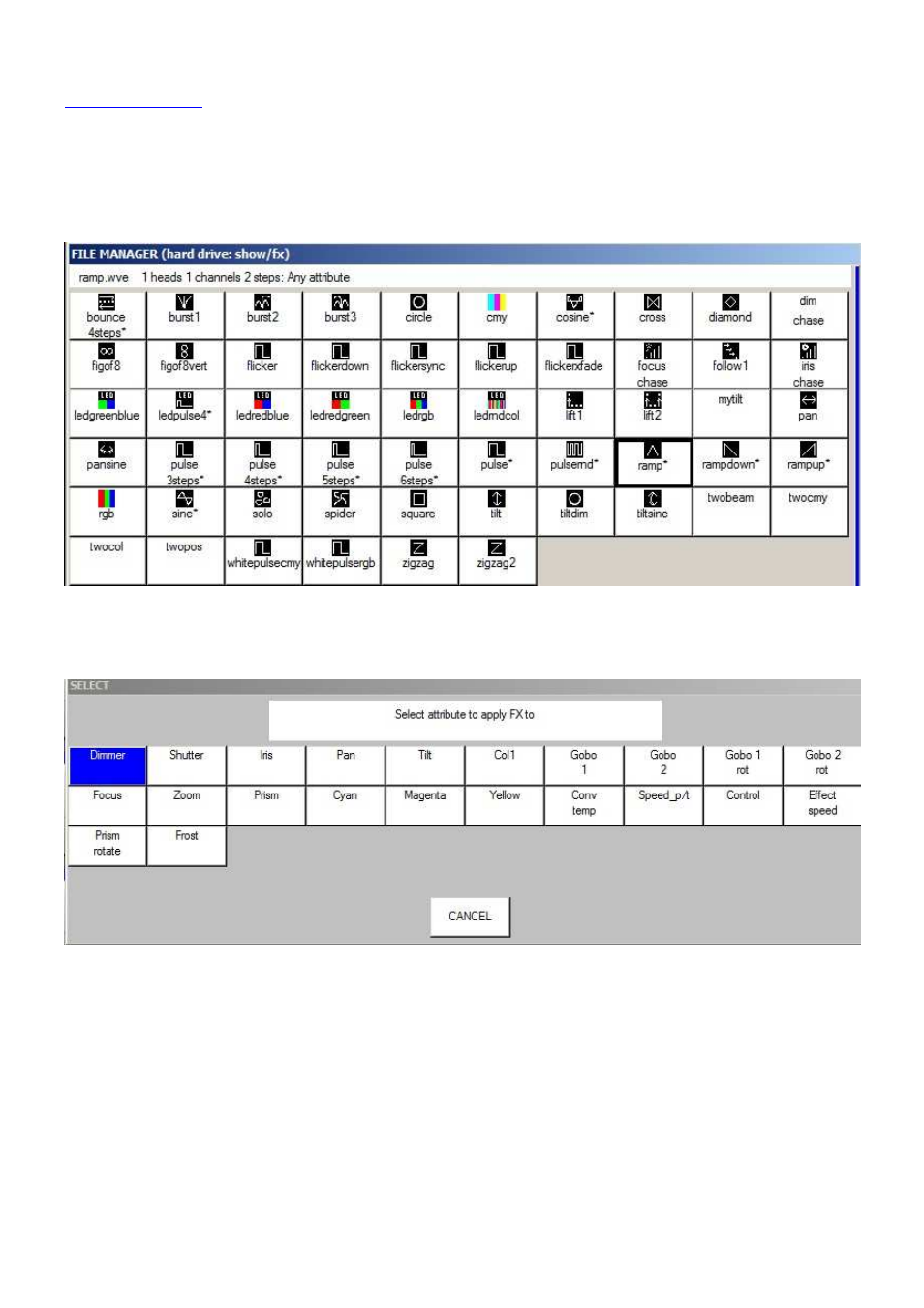
www.chamsys.co.uk
MagicQ Software Kurzanleitung
25 of 44
Effekte (FX) hinzufügen
Um Geräten einen Effekt (auch FX genannt) zuzuweisen, selektieren Sie die Geräte und wählen anschließend im
Group-Fenster oder im Prog-Fenster den Softbutton ADD FX. Wählen Sie nun den gewünschten Effekt.
MagicQ besitzt zwei FX-Grundtypen: Effekte für bestimmte Attribute (z.B. Circle-Effekt gilt immer nur für Pan und
Tilt) und Effekte ohne feste Attributzuordnung (z.B. Ramp, Sinus, Cosinus). Effekte ohne feste Attributzuordnung sind
mit einem * markiert und fragen zusätzlich den gewünschten Parameter ab.
Nach erfolgter Auswahl des FX erscheint das Prog-Fenster. Mit den Encoderrädern lassen sich nun Geschwindigkeit,
Größe, Offset zwischen den Geräten usw. einstellen.
Einem einzelnen Gerät können auch mehrere Effekte gleichzeitig zugeordnet werden, solang diese Effekte
verschiedene Parameter bedienen - z.B. kann ein Pan-Sinus mit einem Tilt-Sinus gemischt werden.
Mit dem Softbutton “Remove FX” kann ein laufender Effekt wieder entfernt werden.